
O Webmin é uma ferramenta de administração de sistemas baseada na Web que é uma alternativa simples à administração do sistema de linha de comando. Este artigo orienta como instalar webmin
Com este artigo “Como instalar o webmin com o SSL no Ubuntu 20.04”, estamos iniciando nossa nova série de tutoriais sobre software e ferramentas de hospedagem na web. Com o Webmin, você pode configurar contas de usuário, ativar o compartilhamento de arquivos, definir configurações de Apache e DNS e executar muitas outras tarefas relacionadas à hospedagem da web. Ele permite que você gerencie todo o servidor de hospedagem da web. Ele elimina o problema de editar arquivos de configuração do Linux manualmente. Então, vamos aprender a instalar o webmin com o SSL.
- Introdução ao webmin
- Recursos destacados
- Sistemas operacionais suportados
- Instale o webmin no Ubuntu
- Instale o Apache usando o webmin
- Conclusão
Introdução ao webmin
O Webmin é uma interface baseada na Web para administração do sistema para Linux. Ajuda você a gerenciar seu próprio servidor de hospedagem remotamente de qualquer navegador da Web moderno. Com o Webmin, você pode configurar os internos do sistema operacional, como contas de usuário, Apache, DNS, compartilhamento de arquivos e muito mais. O webmin também permite controlar muitas máquinas através de uma única interface ou login sem costura em outros hosts webmin na mesma sub -rede ou LAN. Webmin, baseado no Perl, é executado como seu próprio processo e o servidor da web. E a melhor parte do webmin é 100% gratuita e de código aberto e tem uma comunidade de desenvolvedores muito próspera.
Recursos destacados
- Permite criar e editar domínios, registros DNS, vincular opções e visualizações.
- Ajuda a configurar um firewall criando e editando regras usando o IPFW.
- Vamos configurar scripts para ser executado no horário de inicialização em /etc/init.d ou /etc/rc.local
- Você pode agendar a transferência de arquivo do servidor para vários servidores
- Permite que você instale RPMS, Debian e Pacotes Solaris em vários servidores de uma fonte
- Ele fornece acesso a relatórios como uso de largura de banda, uploads, downloads, visitantes, etc.
- Você pode criar trabalhos cron programados que são executados em vários servidores simultaneamente
- Permite executar comandos em vários servidores de uma só vez
- Permite configurar e editar cotas de disco de usuário ou grupo para sistemas de arquivos locais
- Inclui sistemas de arquivos de backup e restauração usando o despejo e restauração da família de comandos
- Usando um gerente de arquivo semelhante ao Windows, você pode visualizar, editar e alterar permissões em arquivos e diretórios em seu servidor
- Você pode configurar o servidor de protocolo de localização do serviço
- Visualize, edite e altere permissões em arquivos e diretórios em seu sistema com um gerenciador de arquivos do tipo Windows
- Ajuda na configuração de túneis SSL para criptografar serviços como POP3 e IMAP, usando o Runnel Run do INETD.
Sistemas operacionais suportados
Como diferentes sistemas operacionais do tipo UNIX e distribuições Linux usam locais diferentes para seus vários arquivos de configuração, o Webmin pode suportar apenas sistemas para os quais foi configurado. Os seguintes sistemas operacionais são suportados pela versão 1.979 do webmin:
- Almalinux Linux
- Alfacore linux
- Amazon Linux
- Aplinux
- Asianux
- Servidor Asianux
- Bigblock
- BSDI
- CAIXA MAGICA
- Caldera OpenLinux
- Caldera OpenLinux eServer
- CAOS Linux
- Cendio lbs linux
- Centos Linux
- Hypervisor Citrix
- CloudLinux
- CloudRouter Linux
- Linux cobalto
- Linux de tecnologia coerente
- Conectiva Linux
- Corel Linux
- Corvus Latinux
- Cygwin
- Darwin
- Debian Linux
- DEC/COMPAQ OSF/1
- Devuan Linux
- Dragonfly BSD
- Endian Firewall Linux
- Fedora Linux
- FreeBSD
- Linux genérico
- Gentoo Linux
- Gralinux
- Haansoft Linux
- Hp/ux
- IBM AIX
- Imunix linux
- Lanthan Linux
- Linux Mint
- Linuxppc
- Lycoris Desktop/LX
- Mac OS X
- Macos Catalina
- Macos High Sierra
- Macos Mojave
- Macos Sierra
- Mageia Linux
- Mandrake Linux
- Mandrake Linux Corporate Server
- Mandriva Linux
- Mandriva Linux Enterprise Server
- MEPIS Linux
- Principalmente Linuque
- MSC Linux
- Neoshine Linux
- Netbsd
- OpenBSD
- Opendarwin
- OpenMamba Linux
- Openna Linux
- OpenSuse Linux Tumbleweed
- Oracle Enterprise Linux
- Oracle Linux
- Oracle VM
- Os x
- Pardus Linux
- PCLinuxos Linux
- PlayStation Linux
- Linux Raspbian
- Redhat Enterprise Linux
- Redhat Linux
- Redhat Linux Desktop
- Rocky Linux
- Sangoma Linux
- Linux Sci
- Linux científico
- SCO OpenServer
- SCO Unixware
- Linux seguro
- SGI IRIX
- Slackware Linux
- SLAMD64 Linux
- Smartos
- Sol Linux
- Springdale Linux
- StartCom Linux
- Sistema de desktop Sun Java
- Sun Solaris
- SUSE Linux
- SUSE OpenExchange Linux
- SUSE SLES Linux
- Sinologia DSM
- Tao Linux
- Tawie Server Linux
- THIZLINUX Desktop
- Thizserver
- Tinysofa Linux
- Confiança
- Confiança se
- Turbolinux
- Ubuntu Linux
- United Linux
- Ute Linux
- Virtuozzo Linux
- Linux anão branco
- Whitebox Linux
- Wind River Linux
- Janelas
- X/OS Linux
- Xandros Linux
- XCP-NG Linux
- Xenserver Linux
- Linux de cachorro amarelo
- Yoper Linux Os sistemas mais apoiados no momento são Solaris, Linux (Redhat em particular) e FreeBSD.
Instale o webmin no Ubuntu
Para instalar o webmin, você precisará ter acesso a um usuário com rootprivilégios. Recomenda-se que você configure um usuário sem raios com osudo Acesso. Primeiro ssh em seu servidor usando o seguinte comando
ssh user@server_IP_address
Para instalar o webmin via apt-get, você deve primeiro adicionar o repositório do webmin ao seu arquivo sources.list. No seu servidor, abra o arquivo sources.list em seu editor de texto favorito. Usaremos o VIM neste tutorial:
sudo vi /etc/apt/sources.list
Depois que o arquivo é aberto, adicione as seguintes linhas no final do arquivo.
deb http://download.webmin.com/download/repository sarge contrib
deb http://webmin.mirror.somersettechsolutions.co.uk/repository sarge contrib
Agora adicione a chave GPG do webmin ao APT, para que o repositório de origem que você adicionou será confiável. Este comando fará isso:
wget -q http://www.webmin.com/jcameron-key.asc -O- | sudo apt-key add -
Antes de instalar o webmin, você deve atualizar as listas de pacotes do APT-GET:
sudo apt-get update
Agora execute este comando apt-get para instalar o webmin:
sudo apt-get install webmin
Digite y para confirmar a instalação. Após a conclusão da instalação, o serviço Webmin será iniciado automaticamente. E a interface da Web será executada na porta 10000. Você pode acessar a interface usando o seguinte URL.
https://server_IP_address:10000
Você será solicitado com um aviso que diz que o certificado SSL do seu servidor não é confiável. Isso ocorre porque o webmin gera e instala automaticamente um certificado SSL após a instalação e o certificado não foi emitido por uma autoridade de certificado confiável pelo seu computador. É bom prosseguir. Instrua seu navegador da web a confiar no certificado. Neste ponto, você verá a tela de login do webmin:
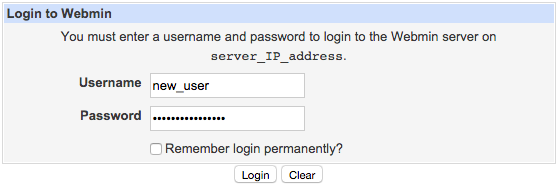
Quando você faz login pela primeira vez no webmin, você será levado para a página do sistema . Ele fornece uma visão geral dos recursos do seu sistema e outras informações diversas.
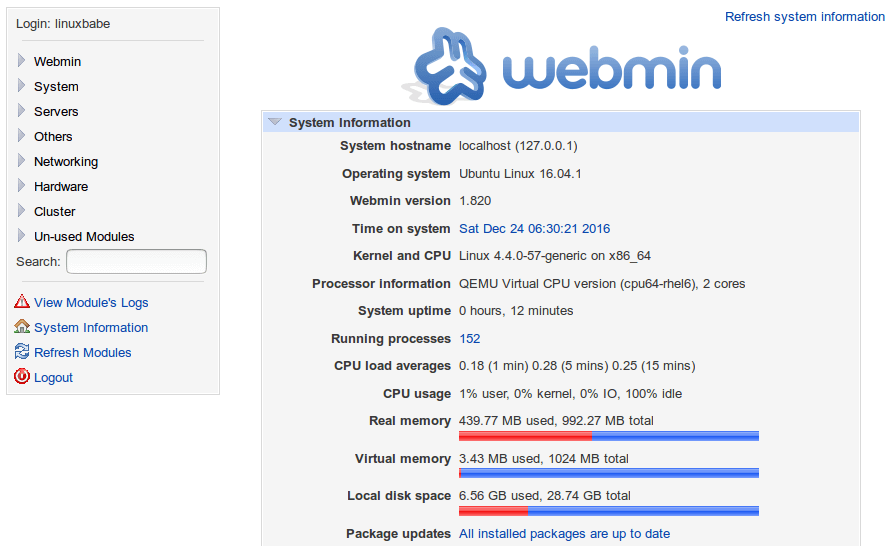
Instale o Apache usando webmin
O webmin vem com uma grande variedade de módulos que gerenciam diferentes pacotes de software. Para instalar o Apache usando o webmin, siga as instruções abaixo Etapa 1 : No menu de navegação, clique em Módulos não utilizadospara expandir a categoria e clique em** Apache WebServer**. Se você não tiver o Apache instalado no seu servidor, o módulo o notificará e fornecerá uma maneira de instalar o Apache. Etapa 2: Use o** clique aqui**Link (na última frase) para instalar o Apache via Apt-Get através do Webmin. Após a conclusão da instalação do Apache, seu servidor estará executando o servidor Apache padrão.
Conclusão
Este artigo discute brevemente inúmeras coisas que o webmin pode fazer, o webmin é uma das melhores ferramentas para gerenciar seus servidores Linux/Unix. Neste tutorial, também aprendemos a instalar o webmin no Ubuntu, bem como discutimos como instalar o Apache no seu servidor usando o webmin.